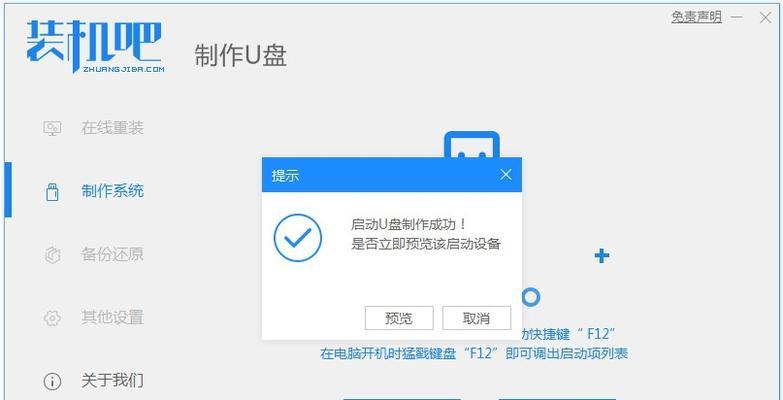随着科技的不断发展,光盘已经成为安装电脑系统的一种常见方式。对于联想电脑用户来说,使用光盘安装系统也是一种常见的选择。本文将详细介绍如何使用光盘安装联想电脑系统,并提供一些注意事项,希望能够帮助大家更好地完成系统安装。

准备所需材料
在开始安装联想电脑系统之前,需要准备以下材料:一台联想电脑、一个可引导的光盘、系统安装光盘或镜像文件、一个外接光驱(如果电脑没有内置光驱)。
备份重要数据
在安装系统之前,务必备份重要数据。系统安装过程中可能会格式化磁盘,导致数据丢失。将重要文件复制到移动硬盘、U盘或云存储中,以确保数据安全。

设置启动顺序
启动电脑后,按下Del或F2键进入BIOS设置界面。在启动选项中,将光驱设备设置为第一启动顺序。保存设置并退出BIOS。
插入安装光盘
将系统安装光盘或镜像文件放入光驱。如果电脑没有内置光驱,需要连接外接光驱,并插入光盘。
启动电脑
重新启动电脑后,系统会自动从光盘启动。如果系统没有自动启动,可以按下F12键选择从光盘启动。

选择安装方式
在安装过程中,会出现选择安装方式的界面。根据个人需求选择“全新安装”或“升级安装”。全新安装会清除旧系统和数据,升级安装则会保留现有文件。
确认安装位置
选择安装方式后,需要确认安装位置。如果只有一个分区,可以直接点击“下一步”进行安装。如果存在多个分区,需选择一个适当的分区作为系统安装位置。
等待安装完成
点击“下一步”后,系统开始进行安装。整个过程可能需要一段时间,请耐心等待。期间电脑会自动重启,不要中途断电。
设置系统信息
安装完成后,系统会要求设置一些基本信息,如用户名、密码等。按照提示填写相关信息,完成系统设置。
安装驱动程序
安装系统后,需要安装电脑所需的驱动程序。联想官网上提供了相应的驱动下载页面,根据电脑型号和操作系统选择对应的驱动程序进行安装。
更新系统补丁
安装驱动程序后,还需要进行系统补丁的更新。通过Windows更新或联想官网下载最新的系统补丁,提升系统性能和安全性。
安装常用软件
完成系统更新后,可以根据个人需求安装一些常用软件,如浏览器、办公软件等。注意选择正版软件,并及时更新。
恢复重要数据
在安装软件之前,可以将之前备份的重要数据恢复到电脑中。将数据复制回原来的位置或指定新的文件夹。
设置个性化选项
根据个人喜好和使用习惯,进行个性化选项的设置,如桌面背景、屏幕保护、电源管理等。
完成系统安装
经过以上步骤,联想电脑系统安装就完成了。接下来,可以开始享受全新的系统体验。
使用光盘安装联想电脑系统是一种常见且可靠的方式。通过准备所需材料、备份重要数据、设置启动顺序、插入安装光盘、选择安装方式等步骤,可以成功安装系统并进行相应的设置。希望本文对大家在安装联想电脑系统时提供了一些帮助。
标签: #??????